电脑硬盘分区教程(学会分区,让硬盘容量更合理利用)
随着电脑存储需求的增加,合理利用硬盘空间变得越来越重要。硬盘分区是一种管理存储空间的有效方法。本文将为你详细介绍电脑硬盘分区的教程和技巧,帮助你更好地管理硬盘空间,提高计算机的性能和使用效率。
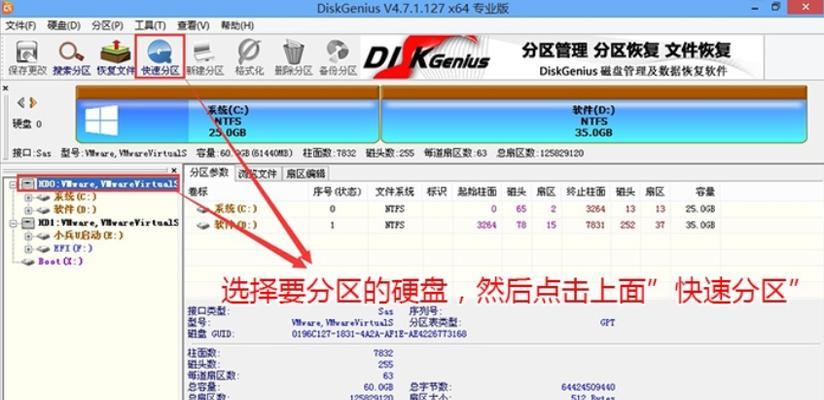
为什么需要硬盘分区
硬盘分区可以将一个物理硬盘划分为多个逻辑分区,每个分区可以单独进行文件管理和格式化操作。这样做的好处有很多,首先是可以有效避免数据混乱和丢失的风险;其次是可以更好地管理和组织文件,提高查找和访问速度;最后是可以隔离操作系统和用户数据,简化系统备份和恢复操作。
如何进行硬盘分区
在Windows系统中,你可以使用内置的磁盘管理工具进行硬盘分区。打开“计算机管理”,选择“磁盘管理”,右键点击硬盘,选择“压缩卷”或“新建简单卷”,按照向导进行分区操作。在Mac系统中,你可以使用“磁盘工具”来进行分区。选择硬盘,点击“分区”按钮,设置分区数量和大小,然后点击“应用”进行分区。
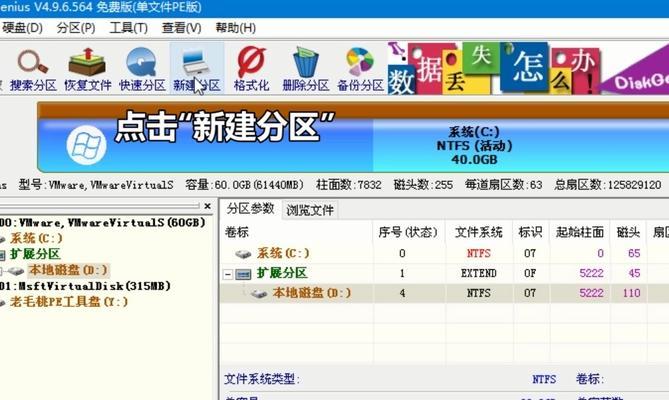
分区方案的选择
在进行硬盘分区时,你需要根据自己的需求和使用习惯选择适合的分区方案。常见的分区方案包括系统分区、数据分区、备份分区和多重引导分区。系统分区用于安装操作系统,数据分区用于存储用户文件,备份分区用于定期备份重要数据,多重引导分区用于同时安装多个操作系统。
分区大小的设置
确定硬盘分区的大小是一个关键的决策。对于系统分区,一般建议保留至少30GB的空间,以确保操作系统的正常运行和软件的安装;对于数据分区,可以根据需求和文件大小来决定大小;对于备份分区,需要根据备份数据的大小来设定;对于多重引导分区,则需要根据安装的操作系统数量和需求来确定每个分区的大小。
文件系统的选择
在进行硬盘分区时,你还需要选择适合的文件系统来格式化分区。常见的文件系统有FAT32、NTFS和exFAT。FAT32兼容性好,但单个文件大小有限;NTFS支持更大的文件和更高的性能,适合Windows系统;exFAT适用于跨平台使用,支持更大的文件和更好的兼容性。
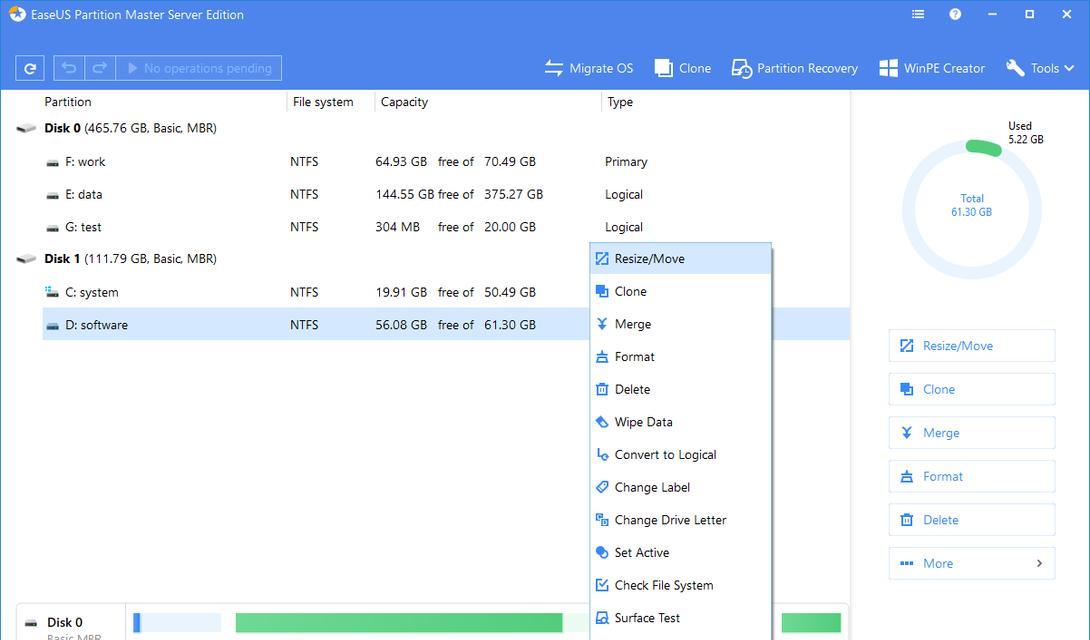
如何合并和调整分区
当你需要调整硬盘分区的大小或合并分区时,可以使用专业的分区管理工具来实现。有些工具可以非破坏性地调整分区大小,而另一些工具则需要先备份数据再进行操作。在使用这些工具时,请务必谨慎操作,以免造成数据丢失。
如何删除分区
当你不再需要某个分区时,可以通过磁盘管理工具或分区管理工具将其删除。在删除分区之前,请务必备份重要的数据。删除分区会将其中的所有数据都清除,所以一定要谨慎操作。
如何更改分区标签
分区标签是一个用于标识分区的名称,可以根据自己的喜好进行设置和更改。在Windows系统中,你可以在磁盘管理工具中右键点击分区,选择“更改驱动器号码和路径”,然后点击“添加”按钮进行修改。
如何查看分区信息
你可以使用磁盘管理工具或分区管理工具来查看硬盘的分区信息。它们会显示每个分区的名称、大小、文件系统类型和已使用空间等详细信息,帮助你了解硬盘空间的使用情况。
硬盘分区的注意事项
在进行硬盘分区时,有几个注意事项需要牢记。首先是备份重要数据,以防意外发生;其次是谨慎操作,避免误删除或误调整分区;最后是定期清理垃圾文件和整理分区,保持硬盘的良好状态和性能。
如何修复分区错误
如果你在使用过程中遇到分区错误或无法访问分区的情况,可以尝试使用磁盘检查和修复工具来解决问题。在Windows系统中,你可以使用命令行工具chkdsk来扫描和修复硬盘分区中的错误。
硬盘分区的优化技巧
除了基本的分区管理操作,你还可以采取一些优化技巧来提高硬盘分区的性能。例如,可以使用SSD作为系统分区来提升启动速度;可以将常用的程序和文件放在较快的分区中;可以定期进行硬盘碎片整理来提高读写速度。
硬盘分区常见问题解答
在进行硬盘分区时,你可能会遇到一些问题。例如,无法识别新建的分区、无法调整分区大小等。在这种情况下,你可以查看相关的技术文档或咨询专业人士来解决问题。
硬盘分区的其他应用
硬盘分区不仅可以用于管理存储空间,还可以应用于其他方面。例如,你可以将一个分区设置为虚拟内存分区,以提高计算机的性能;你还可以将一个分区设置为加密分区,以保护敏感数据。
结语:合理分区,提升计算机使用体验
通过本文的介绍,相信你已经了解了电脑硬盘分区的教程和技巧。合理地进行硬盘分区可以更好地管理存储空间,提高计算机的性能和使用效率。希望你能根据自己的需求和习惯,灵活地进行硬盘分区,让你的电脑更加高效和便捷。
- 电脑输入法配置错误的解决方法(一步步教你解决电脑输入法配置错误的常见问题)
- 数字安全证书错误(如何识别和解决电脑数字安全证书错误)
- U盘启动大师教程(详细教你如何使用U盘启动大师,让你的电脑随时随地实现系统启动)
- 技嘉笔记本更新BIOS教程(轻松掌握技嘉笔记本BIOS更新步骤,提升电脑性能)
- 解决电脑复制粘贴显示权限错误的方法(应对电脑复制粘贴时出现的权限问题,让您的工作更加高效顺利)
- 惠普DC1002TX拆机教程(为你详细介绍惠普DC1002TX的拆机步骤与注意事项)
- 如何利用U盘制作PE系统(U盘刻成PE教程,轻松安装操作系统)
- 探究Mac电脑错误关机的原因及解决方法(Mac电脑错误关机的多种表现与应对方案)
- 电脑微信登录程序错误及解决方法(解决电脑微信登录程序错误的实用指南)
- 以开机引导系统安装的教程(简单易懂,轻松安装系统的方法)
- 电脑IP地址错误的原因和解决方法(探究电脑IP地址错误的具体情况及如何解决)
- 华为云(忘记密码?别担心,华为云帮你解决!)
- 远程控制电脑协议错误的原因与解决方法(揭秘远程控制电脑协议错误的幕后真相,教你如何应对)
- 电脑密码显示错误的解决方法(保护您的电脑数据安全)
- Win8系统如何通过U盘启动(简单教程教你快速启动U盘系统)
- 软通牒使用教程(让您轻松掌握软通牒的使用方法,提高工作效率)
